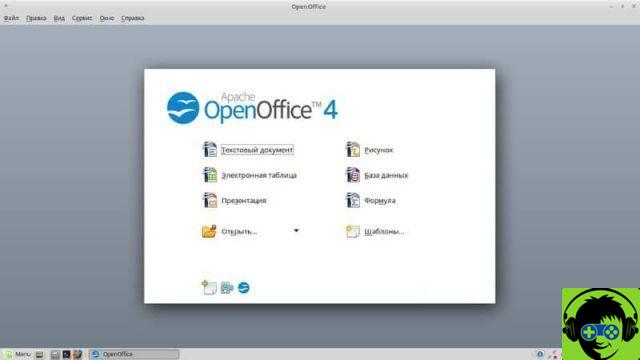De nombreux utilisateurs savent déjà comment installer Microsoft Office sur Windows. Cependant, si vous souhaitez obtenir la suite Office dans Ubuntu, nous vous recommandons de lire le guide suivant où vous apprendrez comment installer facilement Microsoft Office dans Ubuntu Linux avec Wine ?
Comment installer facilement Microsoft Office sur Ubuntu Linux avec Wine ?
Si vous souhaitez obtenir la suite bureautique de Microsoft dans Ubuntu OS, vous pouvez utiliser l'application Vin qui fonctionne correctement dans la plupart des cas. Lisez le guide suivant pour le faire facilement :
- L'outil Wine est installé par défaut dans Ubuntu. Dans tous les cas, si vous ne l'avez pas sur votre système, vous pouvez l'obtenir après avoir ouvert le terminal et écrit le code suivant «sudo apt install wine». puis , appuyez sur la touche «Entrée» et attendez que le téléchargement et l'installation du programme soient terminés.
- Une fois le programme Wine installé avec succès, vous pouvez exécuter des fichiers destinés au système d'exploitation Windows, c'est-à-dire file.exe.
- De même, vous pouvez exécuter des fichiers d'installation tels que des programmes et Microsoft Office. Pour cette raison, vous devriez faire une copie originale de ce logiciel de bureau populaire.
- Lorsque vous avez accès à cette copie, vous devez exécuter "Setup.exe" et configurez les paramètres correspondants. Vous pouvez donc utiliser le programme Microsoft Office dans Ubuntu.
- Le processus ci-dessus fonctionne dans la grande majorité des cas. Quoi qu'il en soit, sachez que les programmes Windows ne sont pas configurés pour s'exécuter négativement sous Linux. Par conséquent, il peut y avoir diverses erreurs qui rendent son utilisation difficile.

Une autre façon d'installer Microsoft Office sur Ubuntu
- Comme c'est déjà courant pour les utilisateurs d'Ubuntu, la procédure d'obtention de Microsoft Office sous Linux implique l'utilisation du terminal ou de la console système. Pour cette raison, il est conseillé d'apprendre à utiliser le terminal Linux et de connaître certaines commandes de base. Tout d'abord, ouvrez facilement le terminal en appuyant sur les paramètres Ctrl + Alt + T.
- Une fois le terminal Ubuntu ouvert, écrivez le code suivant : «cd/téléchargements» et appuyez sur la touche «Entrée».
- Localisez le dossier de téléchargement. Pour réussir le téléchargement de la suite Office, tapez le code suivant dans le terminal : "sudo dpkg -i microsoft_online_apps.deb" et appuyez sur la touche «Entrée».
- En faisant ce qui précède, le processus de téléchargement de Microsoft Office commencera, après quoi les liens vers cette application apparaîtront dans Ubuntu.
Il convient de noter que la méthode présentée ci-dessus utilisera les options en ligne de Microsoft Office, qui sont entièrement gratuites. Quoi qu'il en soit, ceux-ci sont très susceptibles d'avoir certaines limitations, c'est pourquoi OpenOffice peut continuer à être la meilleure option dans Ubuntu.
OpenOffice comme alternative à Microsoft Office
L'application Open Office est la réponse logicielle gratuite à Microsoft Office, en effet elle fonctionne à merveille et n'a rien à envier aux logiciels payants de Microsoft. Il s'agit sans aucun doute du programme bureautique le plus recommandé sur la plate-forme Linux et sur d'autres plates-formes également, car il est Inscription gratuite.
Vous pouvez obtenir OpenOffice directement pour les systèmes d'exploitation Ubuntu Linux et Windows et macOS, des logiciels que vous pouvez obtenir via le lien officiel Apache OpenOffice, auquel vous pouvez accéder facilement.
Si vous ne pouvez pas installer Windows dans Ubuntu Linux ou si cela ne fonctionne pas correctement, vous devriez certainement essayer cette application utile compatible avec les fichiers Microsoft Office. Si vous avez un appareil mobile, vous pouvez télécharger gratuitement Office en espagnol pour votre téléphone mobile et profiter de cette suite bureautique.